Cara menstabilkan video yang goyang di Android itu mudah namun tentu tergantung video aslinya. Jika terlalu getar atau sangat tidak stabil tentu hasilnya juga akan kurang maksimal. Biasanya jika kita paksakan hasilnya akan seperti jelly, baik di PC maupun Android akan tetap sama.
Saat ini ada banyak aplikasi untuk menstabilkan video rekaman yang getar, namun yang paling maksimal hasilnya sejauh ini adalah Google Foto. Sedangkan untuk PC bisa menggunakan Filmora atau Adobe Premier Pro.
Meskipun rekaman video cukup goyang tapi setelah stabilkan di Google Foto hasilnya masih cukup bagus. Pilihan lain bisa menggunakan aplikasi Capcut, bisa juga menstabilkan video secara online.
Tapi tentu saja jika stabilkan secara online membutuhkan kuota, dan jika ukuran file video besar maka akan lama prosesnya. Oleh karena itu saat ini kami hanya akan bahas dua cara termudah saja yaitu dengan Capcut dan Google Foto.
Cara Menstabilkan Video di Android Dengan Google Foto
Google foto pada umumnya sudah terpasang di Android, jadi kita tidak perlu instal aplikasi tambahan.
Selain sudah tersedia di Android, berdasarkan pengalaman kami hasil video stabilizer Google Foto cukup memuaskan.
Berikut adalah langkah-langkah menstabilkan video yang goyang dengan Google Foto terbaru.
- Buka aplikasi Google Foto.
- Kemudian pilih Terlusuri.

- Pilih Video.
- Kemudian cari file video yang akan kamu stabilkan.
- Setelah terbuka pilih Edit.
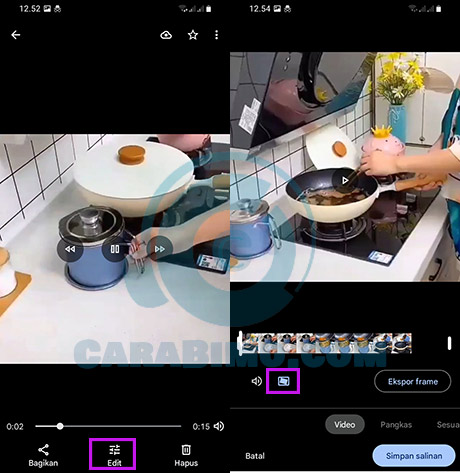
- Tap ikon stabilkan dan tunggu proses menstabilkan video tersebut sampai selesai.
- Terakhir tap Simpan Salinan.
Catatan : Jika ingin menghilangkan audio dari video tersebut bisa tap ikon speaker. Nanti hasilnya video akan menjadi tanpa suara.
Selain dengan Google Foto, bisa juga menggunakan aplikasi video editor untuk Android seperti Capcut.
Namun tentu hasilnya bisa jadi berbeda dengan hasil dari Google Foto, tapi tidak ada salahnya jika kamu coba dan nanti bandingkan hasilnya.
Cara Menstabilkan Video Yang Goyang Di Android Dengan Capcut
Sebelum mencoba, pastikan kamu sudah menginstal aplikasi CapCut video editor versi terbaru. Jika belum ada bisa download dari Google Play Store.
Karena pada versi lama biasanya tidak ada tombol atau menu untuk menstabilkan video di CapCut.
Berikut adalah cara membuat video yang goyang-goyang menjadi halus dengan CapCut.
- Buka aplikasi CapCut.
- Kemudian tap + Proyek baru.
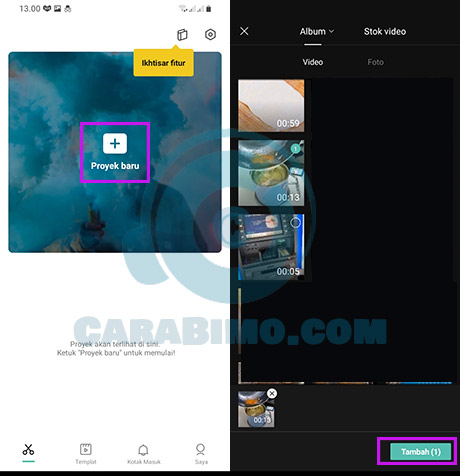
- Cari video yang akan kamu stabilkan lalu tap Tambah.
- Tap pada video lalu geser bilah alat di bagian bawah lalu pilih Stabilkan.

- Geser opsi penstabilan video sesuai kebutuhan, kalau mau bagus pilih Paling Stabil.
- Jika muncul peringatan proses penstabilan video memerlukan waktu agak lama pilih OK.
- Tunggu sampai progress 100% lalu Centang Stabilkan.

- Agar tidak ada watermark Capcut tap pada video lalu geser ke bagian akhir. Hapus video Akhiran dengan latar warna hitam.
- Setelah menstabilkan video selesai tap ikon Simpan (tanda panah atas) yang ada di pojok kanan atas.

- Tunggu proses ekspor video di Capcut sampai selesai.
Setelah selesai biasanya video hasilnya akan tersimpan di folder camera.
Kedua aplikasi di atas akan membantu jika hasil rekaman video di HP tidak terlalu bergetar. Misalnya hasil rekaman video dari dalam mobil, atau video suasana jalan dari atas motor.
Tapi jika video aslinya terlalu goncang parang maka tetap hasilnya tidak akan halus, biasanya malah seperti jelly.
Kesimpulan
Cara mudah untuk menstabilkan video yang goyang di HP Android adalah dengan Google Foto atau CapCut.
Kelebihan menggunakan Google Foto adalah kita tidak perlu aplikasi tambahan, karena Google Foto biasanya sudah menjadi aplikasi bawaan Android.
Kemudian jika menggunakan CapCut jangan lupa hapus video bagian akhir agar hasilnya tidak ada watermark.
Selain bisa menggunakan kedua aplikasi tersebut kamu juga bisa menstabilkan secara online dan cek tentang gaji pt disini : https://infogajiharini.com . Tapi tentu butuh kuota dan hasilnya belum tentu maksimal.
Sedangkan jika dari laptop atau komputer bisa stabilkan video di Filmora atau Adober Premier Pro. Namun ini sama seperti di Android, apabila hasil rekaman video terlalu goyang (shaky) maka hasilnya tidak akan maksimal.
Jika ingin bagus tentu saat merekam video adalah kuncinya, bisa menggunakan tripod atau stabilizer perekaman video.

